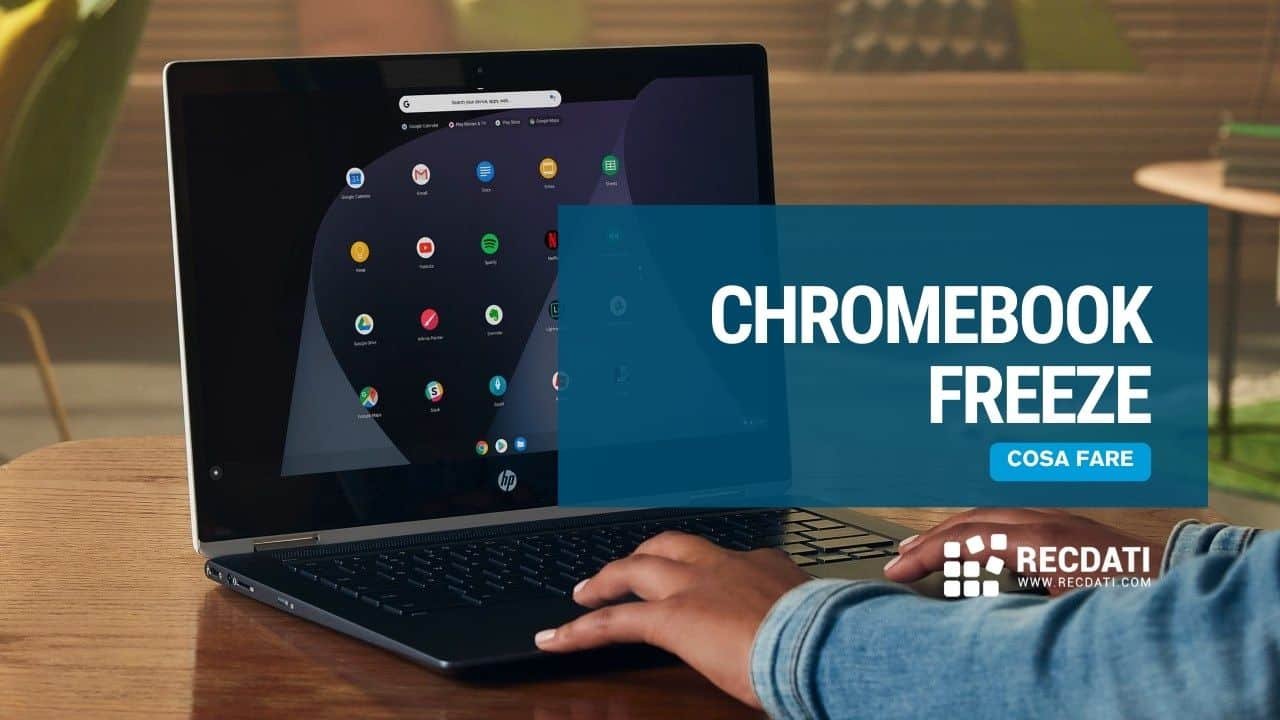I gruppi RAID 50 e RAID 60 vengono creati aggiungendo due o più sottogruppi RAID 5 o 6 a un pool di archiviazione. QES distribuisce i sottogruppi utilizzando RAID 0.
Passaggi per la Creazione del Pool di Archiviazione
- Accedi alla Gestione Archiviazione
- Vai su Gestione Archiviazione > Archiviazione > Spazio di Archiviazione.
- Seleziona l’Azione da Eseguire
- Nessun volume o pool di archiviazione:
- Clicca su Nuovo Pool di Archiviazione.
- Uno o più pool di archiviazione:
- Clicca su Crea, poi seleziona Nuovo Pool di Archiviazione.
- Crea un Nuovo Pool di Archiviazione
- Clicca su Crea > Nuovo Pool di Archiviazione.
- Specifica il Nome del Pool
- Il nome deve essere composto da 1 a 31 caratteri, inclusi:
- Lettere: a-z, A-Z
- Numeri: 0-9
- Caratteri speciali: trattino -, sottolineatura _, punto
- Seleziona un’Unità di Espansione (Facoltativo)
- Seleziona un’unità di espansione dall’elenco Unità di Alloggiamento.
- Importante: Se l’unità di espansione è scollegata dal NAS, il pool di archiviazione diventa inaccessibile fino a quando non viene ricollegata.
- Crea il Primo Sottogruppo
- Seleziona i dischi.
- Per informazioni sui numeri minimi e massimi di dischi consentiti, consulta Tipi di RAID.
- Attenzione: Tutti i dati sui dischi selezionati verranno eliminati.
- Seleziona il Tipo di RAID
- Scegli tra RAID 50 o RAID 60.
- Clicca su Avanti.
- Crea il Secondo Sottogruppo
- Seleziona i dischi.
- Per le migliori prestazioni, il numero di dischi dovrebbe essere lo stesso del primo sottogruppo.
- Attenzione: Tutti i dati sui dischi selezionati verranno eliminati.
- Configura la Sovraprovvista SSD (Facoltativo)
- Sovraprovvista SSD: *QES riserva la percentuale specificata di spazio su ciascun SSD per aumentare le prestazioni di scrittura casuale e prolungare la durata dell’SSD.
- Suggerimento: Imposta questo valore secondo le raccomandazioni del produttore dell’SSD.
- Sovraprovvista Pool: QES riserva la percentuale specificata di spazio nel pool di archiviazione per garantire prestazioni di scrittura casuale costanti quando il pool è quasi pieno.
- Suggerimento: Imposta la sovraprovvista del pool al 20% o superiore.
- Abilita Consolidamento Scritture: Ottimizza il pool per l’archiviazione SSD, migliorando le prestazioni di scrittura casuale e prolungando la durata dell’SSD.
- Importante: Non puoi modificare questa impostazione dopo la creazione del pool di archiviazione.
- Verifica le Informazioni del Pool di Archiviazione
- Clicca su Avanti.
- Controlla le informazioni e clicca su Crea.
- Compare un messaggio di conferma.
- Conferma e Completa la Creazione
- Clicca su OK.
- QES crea il pool di archiviazione e visualizza le informazioni sulla schermata Spazio di Archiviazione.
- Aggiungi Altri Sottogruppi RAID (Facoltativo)
- Puoi aggiungere ulteriori sottogruppi utilizzando la procedura guidata Espandi Pool di Archiviazione. Per dettagli, consulta Espandere un Pool di Archiviazione.
*QNAP Enterprise System (QES) è un sistema operativo basato su FreeBSD Kernel e ZFS, che offre la stabilità e le funzionalità dei tradizionali sistemi operativi Linux e dei file system nativi.